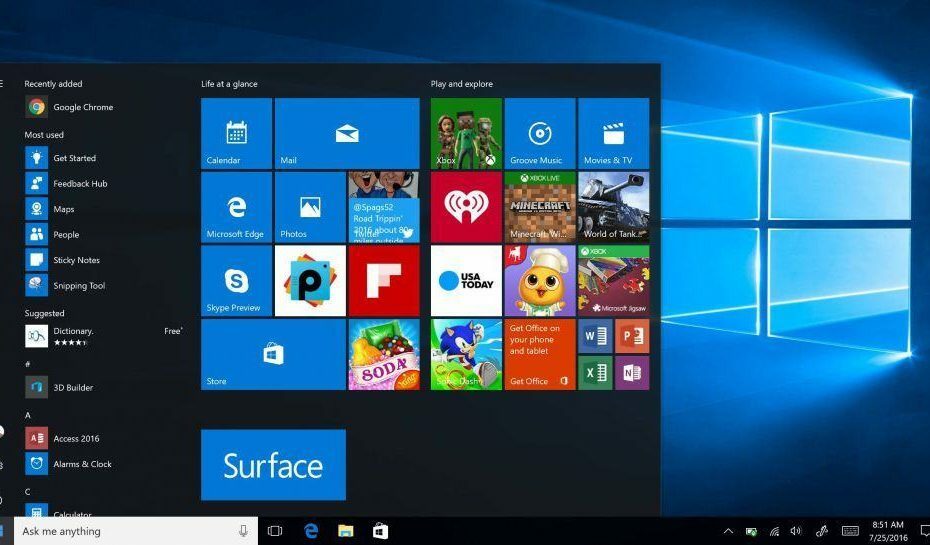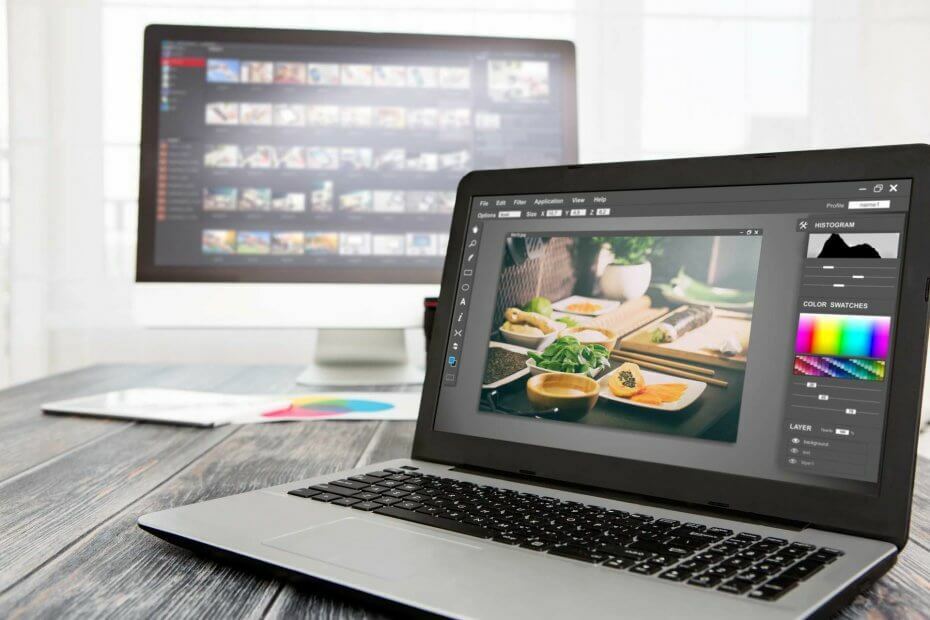
Tento softvér udrží vaše ovládače v prevádzke a zaistí vám tak bezpečnosť pred bežnými chybami počítača a zlyhaním hardvéru. Skontrolujte všetky svoje ovládače teraz v 3 jednoduchých krokoch:
- Stiahnite si DriverFix (overený súbor na stiahnutie).
- Kliknite Spustite skenovanie nájsť všetky problematické ovládače.
- Kliknite Aktualizácia ovládačov získať nové verzie a vyhnúť sa poruchám systému.
- DriverFix bol stiahnutý používateľom 0 čitateľov tento mesiac.
Existuje veľa programov, ktoré sľubujú vylúčenie vodoznakov z obrázkov, a keď ich otestujete, nedosahujú to, čo by ste od odstraňovača vodoznakov očakávali. Donedávna som si myslel, že nikdy nenájdem jednoduchý odstraňovač vodoznaku pre Windows 10, Windows 8, ktoré by fungovali rovnako dobre ako Photoshop, ale po chvíli hľadania som zistil Odstraňovač pečiatok na fotografie.
Tento ľahký a ľahko použiteľný program (do istej miery) odstráni vodoznaky z obrázkov. Dôrazne však odporúčam, aby ste tento program nepoužívali na odstránenie vodoznakov z fotografií iných ľudí, pretože to nie je morálne. Môžete ho však použiť na odstránenie časových pečiatok z fotografií alebo, ak je to potrebné, dokonca aj niektorých prvkov z fotografie.
Ako funguje Photo Stamp Remover?
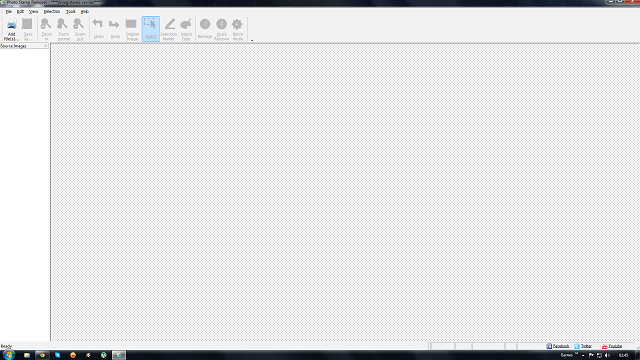
Proces, ktorý tento softvér na odstraňovanie vodoznakov pre Windows 10 a Windows 8 používa, je pomerne jednoduchý používa obrázky a vzory z okolia vybranej oblasti na vyplnenie priestoru, kde je vodoznak je. Ako si dokážete predstaviť, táto technika funguje na niektorých fotografiách lepšie ako na iných. Počas testovania som s niektorými fotografiami dosiahol vynikajúci výsledok, zatiaľ čo iné... no nie až tak. Aj napriek tomu bol pri fotografiách, kde to fungovalo, výsledok veľkolepý.

Tento drobný program som použil na odstránenie vodoznakov a rôznych prvkov z niektorých obrázkov. Ak ste zvedaví, aké typy vodoznakov nevymazal, práve tieto prekrývali fotografiu. V tomto teste sa podarilo vyškriabať iba celú fotografiu. Ale pre väčšinu používateľov je to potrebné, program Photo Stamp Remover pre Windows 10 a Windows 8 zvládne prácu bez problémov.
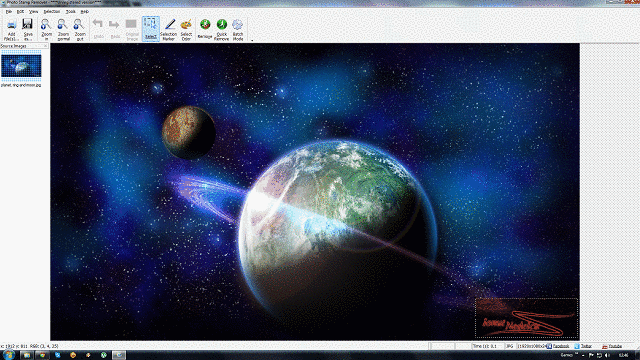
Používanie programu Photo Stamp Remover je veľmi jednoduché. Vďaka veľmi užívateľsky prívetivému rozhraniu je pridávanie fotografií a ich úprava hračkou. Všetky nástroje sa nachádzajú v hornom menu. Od položky Pridať fotografie až po čarovné tlačidlo „Odstrániť“.
Výber oblasti, kde je vodoznak umiestnený, sa vykonáva stlačením jedného z troch tlačidiel v hornom menu. Pre jednoduché vodoznaky môžete použiť jednoduché nástroje na výber a nakresliť štvorček nad oblasťou s vodoznakom. Druhou možnosťou je použitie značky výberu, ktorá vám umožní maľovať nad oblasťou, ktorú chcete upraviť. V neposlednom rade máte možnosť vybrať jednu farbu a odstrániť ju pomocou možnosti Vybrať farbu.
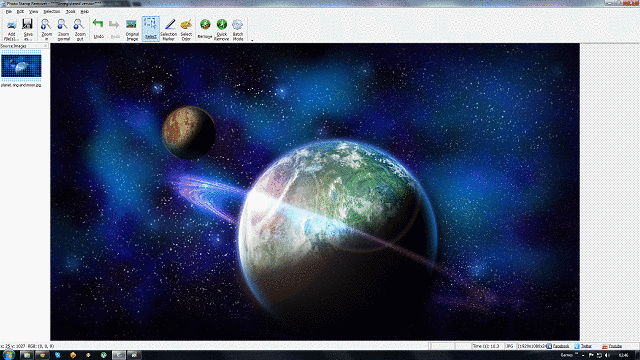
Po výbere vodoznaku nájdete tlačidlo Odstrániť v rovnakej ponuke hneď vedľa ponuky Color Select. Tiež tu môžu používatelia nájsť inú metódu odstránenia, Quick Remove, ktorá však podľa môjho názoru ponúka výsledky nižšej kvality.
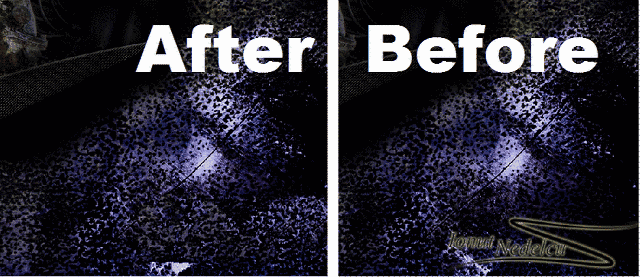
Ako je zrejmé z obrázkov, proces mal obrovský úspech a všetky stopy po vodoznaku boli preč. Aj keď som proti odstráneniu vodoznakov z obrázkov, ktoré patria iným, tento program na odstraňovanie vodoznakov Windows 10 a Windows 8 možno použiť na úpravu fotografií a zbavenie sa nežiaducich prvkov.
Stiahnuť ▼ Odstraňovač fotografických známok pre Windows 10, Windows 8
Ďalšie funkcie odstraňovača pečiatok
Pomocou tohto úžasného softvéru môžete nielen odstrániť logá, vodoznaky a pečiatky, ale aj to môžete správne fotografie. Ak existujú nejaké nežiaduce prvky - dajú sa ľahko odstrániť pár kliknutiami.

Môžete tiež omladiť staré fotografie, ktoré si ponecháte v rodinnom archíve. Všetko, čo musíte urobiť, je naskenovať tieto fotografie, nahrať ich do počítača a otvoriť v aplikácii Photo Stamp Remover. Softvér vyčistí všetok prach, upraví škrabance a praskliny. Majte na pamäti, že ak ich skenujete v skeneri nízkej kvality, získate menej uspokojivý výsledok, takže použite kvalitný.
Ďalšou dôležitou vlastnosťou je, že môžete retušovať viac ako jednu fotografiu súčasne. Ak máte niekoľko fotografií s rovnakou pečiatkou, ktorú niektoré fotoaparáty zvyknú zanechávať, môžete ich vybrať, môžete jednoducho definovať oblasť, kde sa nachádza pečiatka / logo / vodoznak a začať s odstraňovaním procesu.
SÚVISIACE ČLÁNKY:
- 5 z najlepších softvérov na odstraňovanie známok fotografií na čistenie vodoznakov
- 5 najlepších softvérov na odstraňovanie log na odstránenie log z obrázkov
- 6 najlepších softvérov na odstránenie efektu červených očí na opravu fotografií